Warum kann ich die iPad-Bildschirmdrehung nicht über das Control Center sperren?
Auf Ihrem iPad befindet sich ein spezielles Menü, auf das Sie zugreifen können, indem Sie vom unteren Bildschirmrand nach oben wischen. Dies wird als Control Center bezeichnet und bietet mehrere Schaltflächen, mit denen Sie auf hilfreiche Funktionen zugreifen und bestimmte Einstellungen ändern können. Eine dieser Tasten kann entweder Ihr iPad stummschalten oder Ihre Bildschirmdrehung sperren. Die im Control Center verfügbare Option hängt von einer anderen, scheinbar nicht zusammenhängenden Einstellung ab.
Unser Tutorial unten hilft Ihnen dabei, diese Einstellung zu finden und anzupassen, sodass Sie im Control Center eine Schaltfläche haben, die Ihre Bildschirmausrichtung sperrt.
Ändern der Einstellung des Seitenschalters auf einem iPad
Die Schritte in diesem Artikel wurden mit einem iPad 2 in iOS 8.3 ausgeführt. Dieselben Schritte funktionieren auch für andere iPad-Modelle mit iOS 7 oder höher.
Beachten Sie, dass sich die Schaltfläche im Control Center und der Schalter an der Seite des iPad in Bezug auf ihre Funktion abwechseln, basierend auf der Option, die Sie in den folgenden Schritten auswählen. Beispielsweise sieht Ihr iPad Control Center wahrscheinlich wie im Bild unten aus, wenn Sie die Bildschirmdrehung im Control Center nicht sperren können.
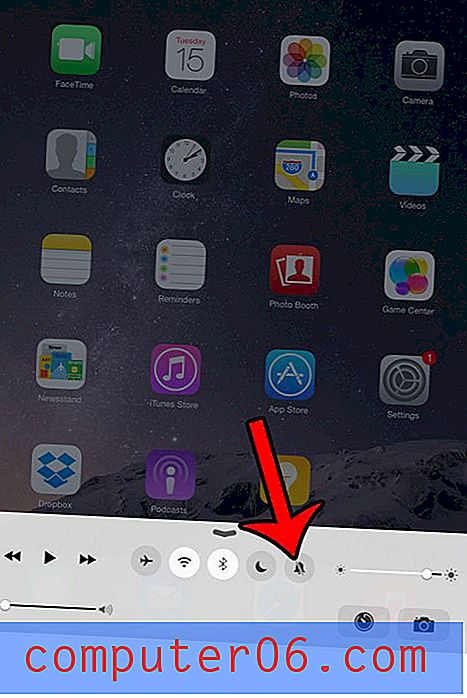
In diesem Fall können Sie Ihre Bildschirmdrehung mit dem Schalter auf der rechten Seite des iPad sperren. In der folgenden Anleitung erfahren Sie, wie Sie die Seitenschalteroption so ändern, dass stattdessen das iPad stummgeschaltet wird und Sie die Bildschirmdrehung über das Control Center sperren können.
- : Öffnen Sie das Menü Einstellungen .
- : Wählen Sie die Option Allgemein auf der linken Seite des Bildschirms.
- : Tippen Sie im Abschnitt Seitenschalter verwenden für auf die Option Stumm .
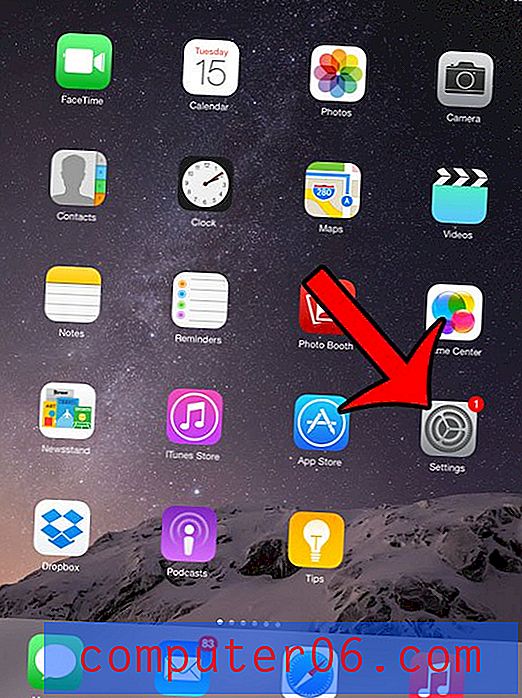
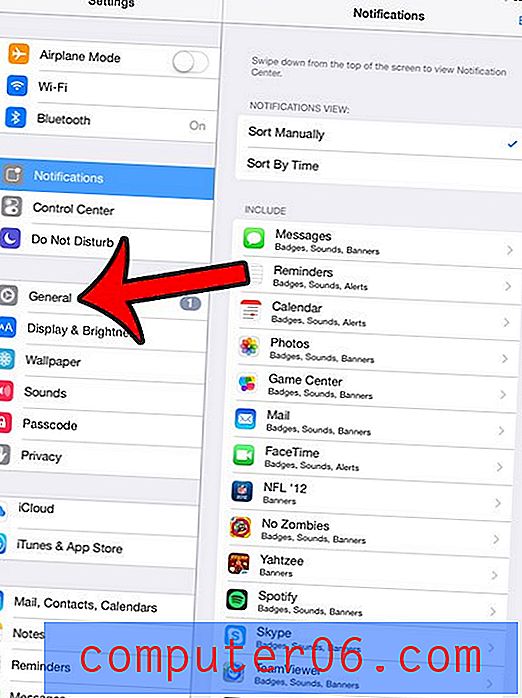
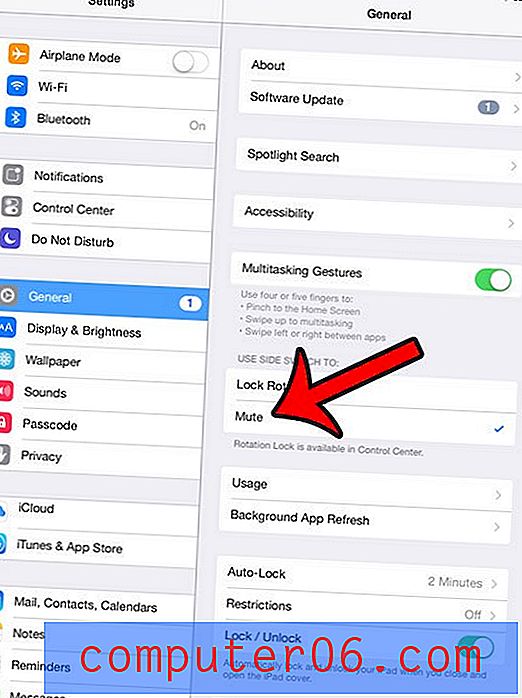
Wenn Sie jetzt vom unteren Bildschirmrand nach oben wischen, um das Control Center anzuzeigen, wird eine Schaltfläche angezeigt, mit der Sie die Bildschirmdrehung sperren können.

Werden Ihre Textnachrichten sowohl an Ihr iPhone als auch an Ihr iPad gesendet, und Sie möchten, dass dieses Verhalten beendet wird? Klicken Sie hier und erfahren Sie, wie Sie verhindern, dass Ihre Nachrichten auf Ihr iPad gelangen.



